快速入門指南
感謝選購 ALCATEL ONETOUCH 6045K。我們希望您能享受優
質的流動通訊體驗。
請注意,您的手機為電池不可拆卸設計。嚴禁未經授權人員拆
開電池。
如果手機無法正常運作,請嘗試按住開機/關機鍵最少10秒,直
至出現開機畫面,以重啟手機。
如果您的手機發生嚴重錯誤,且無法透過重新啟動恢復正常,
則您需要按住開機/關機鍵和調高音量鍵直到顯示啟動螢幕,還
原至原廠設定。然後選擇「立即重啟系統」並按下開機/關機鍵
以確認。
附註:執行此操作時請小心,因為此操作會清除所有手機內的
個人化設定和數據,例如文字短訊、聯絡人資料和音樂等等。
欲進一步了解如何使用手機,請瀏覽 www.alcatelonetouch.com
下載完整版用戶手冊。您亦可從網站上查閱常見問題、執行軟
件升級等。
繁體中文 - CJB61B2ALBVA
�
目錄
1 您的手機 .......................................................................................... 1
2 文字輸入 ........................................................................................11
3 通話 .................................................................................................12
4 聯絡人 .............................................................................................13
5 訊息 .................................................................................................14
6
電子郵件 ........................................................................................15
7 取得連線 ........................................................................................16
8 使用 GPS 衛星找出我的位置 ...................................................18
9 數據備份 ........................................................................................19
10 恢復原廠設定................................................................................20
應用程式與內置儲存裝置 .........................................................20
11
12
充分利用手機功能 .......................................................................21
安全與使用注意事項 ..............................................................................22
概要 .............................................................................................................28
手機維修服務 ...........................................................................................29
故障排除 ....................................................................................................30
本產品符合國家制定的特別吸收率2.0瓦特/千
克。具體的最大特別吸收率值可在本使用手
冊第26頁找到。
當攜帶手機或配戴在身上使用時,請使用合
格配件(如皮套),或與身體保持1.5厘米
距離,確保符合無線電頻率暴露指引。請注
意,即使不是在通話中,手機亦有可能散發
射頻能量。
www.sar-tick.com
保護聽覺
為避免潛在聽覺損害,切勿長時間以高音量收聽。揚
聲器開啟時,將手機貼近耳朵時應小心謹慎。
1 您的手機 ������������
1.1 按鍵與插孔
耳機插孔
LED 指示器
前置相機
觸控式螢幕
最近按鍵
首頁鍵
返回鍵
Micro-USB 插孔
1
�
相機閃光燈
相機
開機/
關機鍵
SIM卡槽
音量控制鍵
最近按鍵
• 點選檢視最近使用的應用程式。
首頁鍵
• 從任何應用程式或螢幕點選以返回首頁。
• 點選並按住以打開 Google 搜尋。
返回鍵
• 點選返回上一頁、關閉對話框、選項選單或通知
面板等。
螢幕亮起後按一下按鍵位置就會顯示這些按鍵。
開機/關機鍵
• 按一下:鎖定螢幕/亮起螢幕。
• 長按:顯示彈出式選單,從關機/重啟/飛航模式中
進行選擇。
• 按住開機/關機鍵 10 秒以重啟。
• 按住開機/關機鍵和調高音量鍵以重設。
• 同時按住開機/關機鍵及調低音量鍵可獲得螢幕
擷取畫面。
音量控制鍵
• 在通話模式下,調整耳機音量。
• 在音樂/影片/串流模式調整媒體音量。
• 在一般模式,調整鈴聲音量。
• 將來電鈴聲調至靜音。
• 在相機預覽模式下,按調高音量鍵或調低音量鍵
進入連拍。
1.2 開始使用
1.2.1 設定
插入或移除 SIM 卡
您必須插入 SIM 卡才可撥號。此手機支援熱插拔,因此在插入
或取出 SIM 卡前,無需關閉手機電源。
2
3
在安裝或移除 SIM 卡前,使用一枝針按下小孔直至 SIM 卡套
彈出。
�
您的手機僅支援 micro-SIM 卡。請勿嘗試插入其他類型
的 SIM 卡,如 mini 和 nano卡,否則可能會導致手機損
壞。
請注意您的 SIM 卡 2 僅支援 2G 網絡,SIM 卡 1 可支
援 2G/3G/4G 網絡。
為電池充電
將電池充電器分別連接至您的手機和牆壁插座,LED 指示器在
充電過程中將點亮。
為減少電力消耗和能源浪費,當電池充滿時,請移除
充電器插頭;不使用時,請關閉 Wi-Fi、GPS、藍牙或
背景應用程式;縮短背景燈光時間等。
1.2.2 開啟您的手機
按住開機/關機鍵直至手機開啟。螢幕需要幾秒時間才會亮
起。
首次設定您的手機
首次開機的時候,您應該設定以下選項:輸入法、Google帳戶、
位置等。
即使未安裝 SIM 卡,您的手機仍將保持開啟,您可以連線至
Wi-Fi 網路、登入 Google 帳戶並使用部分手機功能。
1.2.3 關機
1.3 首頁
您可以將所有您常用的項目(應用程式、捷徑、資料夾或小工
具)移動到首頁以便快速開啟。點選首頁鍵以轉換至首頁。
狀態列
• 狀態/通知圖示
• 點選並拖曳以開啟通知面板。
搜尋列
• 點選 進入文字搜尋螢幕。
• 點選 進入語音搜尋螢幕。
點選圖示以開啟應用程式、
資料夾等。
最喜歡的應用程式
• 點選以進入應用程式。
• 長按以移動或更改應用程式。
點選以進入應用程式列表。
首頁設有擴展模式,以提供更多空間增添應用程式圖示、捷徑
等。左右水平滑動可以全面檢視首頁。
1.3.1 使用觸控式螢幕
點選
要開啟任何應用程式,請以手指點選。
長按
長按項目進入可用選項。
拖曳
在首頁按住開機/關機鍵,直至手機選項出現,選擇關機。
以手指按住螢幕,拖曳項目到其他地方。
4
5
�
快速滑動或撥動
上下滑動螢幕以捲動檢視應用程式、圖像、網頁等。
本裝置還支援手指縮放 (訊息傳送、瀏覽器、電子郵件、相機和
圖庫) ,方法是雙擊螢幕,然後用一根手指放大/縮小。
點選滾動
與快速撥動類似,但點選滾動移動得更快。
縮放
用一隻手的手指按住螢幕,以打開伸延的動作縮放螢幕上的物
件。
旋轉
狀態圖示
GPRS 已連線
無訊號
GPRS 使用中
已設定鬧鐘
EDGE 已連線
藍芽功能已開啟
EDGE 使用中
已連接至藍芽裝置
3G 已連線
3G 使用中
揚聲器已開啟
漫遊
HSPA (3G+) 已連線
未安裝SIM卡
手機向左邊打側即可自動將螢幕方向從直向變為縱向,以獲得
更佳檢視效果。
HSPA (3G+) 使用中
震動模式
1.3.2 狀態列
您可以透過狀態列檢視手機狀態(靠右)及通知資訊(靠左)。
HSPA+ 已連線
手機麥克風已靜音
HSPA+ 使用中
電池電量非常低
4G 已連線
4G 使用中
訊號強度
電池電量偏低
電池部份電量已用
電池電量已滿
Wi-Fi 已開啟
充電中
已連接至 Wi-Fi 網絡
GPS 已開啟
飛行模式
6
7
�
通知圖示
新Gmail訊息
未接來電
新電子郵件訊息
已啟動來電轉駁
新文字或多媒體訊息
歌曲播放中
文字或多媒體訊息傳
送錯誤
新 Google Hangouts
訊息
已連接到 VPN
收音機已開啟
新語音留言
上載資料中
行程預告
下載完成
點選並拖下狀態列以打開快速設定板面或通知板面。點選並往
上拖曳以關閉通知板面。有通知時,您可以點選通知以直接開
啟通知。
通知面板
有通知時,點選並拖下狀態列以打開通知板面,閱讀詳細的資
訊。
點選以清除所有行程通知(其他進行中
的通知將會保留)。
已拍攝螢幕擷取畫面
選取輸入方式
USB連接上網功能及便
攜式熱點已開啟
已啟動 Wi-Fi 且有可用
的無線網路
快速設定面板
點選並拖下通知板面以打開快速設定板面。您可以透過點選圖
示啟用或停用功能,或者變更模式。
點選打開設定,在此可設定更多項目。
USB 連接上網功能
已開啟
可攜式 Wi-Fi 熱點
已開啟
電訊供應商資料使用
閾值接近或已經超過
限制數量
手機已透過 USB 傳輸
線連接到電腦
系統更新可用
已隱藏更多通知
8
9
�
1.3.3 搜尋列
手機提供搜尋功能,可以在應用程式、手機或網頁內尋找資
料。
1.3.4 鎖定/解鎖您的螢幕
為保護您的手機及私隱,您可以設置各種不同的圖案、PIN 碼或
密碼等鎖定手機螢幕。
1.3.5 自訂您的首頁
新增
可長按一個資料夾、應用程式或小工具以啟動移動模式,再將
項目拖曳到任何首頁都可以。
2 文字輸入 .............................
2.1 使用螢幕鍵盤
螢幕鍵盤設定
點選設定\語言與輸入,點選您希望設定的鍵盤,會有一系列設
定供您選擇。
調整螢幕鍵盤方向
可打側或垂直手機以調整螢幕鍵盤方向。您亦可透過更改設定
以調整(點選設定\顯示\自動旋轉螢幕)。
流動
2.1.1 Android 鍵盤
長按畫面上要流動的項目,以啟動流動模式,拖曳項目到畫面
上所要位置,然後放開手指。您可以流動首頁和最喜愛欄的任
何項目。按住項目圖示,拖曳到螢幕左側或右側,將項目移至
其他首頁頁面。
移除
按住要移除的項目以啟用移動模式,將其拖曳至 圖示頂部,
在項目變成紅色後,鬆開手指。
建立資料夾
要良好分配首頁的物件(捷徑或應用程式),您可以把應用程
式一個個堆疊起來,以新增一個資料夾。要重新命名資料夾,
打開並點選資料夾的名稱欄,輸入新名稱。
點選以輸入文字
或數字。
點選以切換「abc/
Abc」模式;長
按以切換「abc/
ABC」模式。
點選以切換符號及
數字鍵盤。
長按以選擇符號。
自訂桌面背景
點選輸入逗號;按住顯示輸入選項。
在應用程式螢幕上點選設定,然後點選顯示\桌面背景以自訂桌
面背景。
1.3.6 調節音量
2.2 編輯文字
您可以編輯已輸入文字。
透過按住調高/調低音量鍵或點選設定/聲音與通知/媒體音量,
您可以隨意設定喇叭、媒體及手機鈴聲音量。
• 長按或重複點擊您想要修改的文本。
• 拖曳標籤以更改已標示的選項。
• 以下選項隨即出現︰選擇全部
,剪下
, 複製
並
貼上
。
• 點選
圖示返回而不進行任何操作。
10
11
�
3 通話 ................................
3.1 撥打電話
您可以使用電話功能輕鬆撥打電話。在首頁點選應用程式標
籤,並選擇撥打。
要掛斷電話,請點選 。
3.2 接聽或拒絕接聽來電
輕觸以致電上
一個號碼。
滑動以打開最新
及聯絡人。
輕觸以隱藏/顯示
鍵盤。
顯示建議
號碼。
長按以開啟
留言信箱。
直接透過鍵盤輸入需要的電話號碼,然後點選
撥打電話,
或滑動或點選標籤,從聯絡人或最近中選擇一名聯絡人,然後
選擇您的目標 SIM 卡撥打電話。
您可將輸入的電話號碼儲存至聯絡人,方法是點選
選新增至聯絡人。
然後點
如果您輸入錯誤,您可點選
刪除錯誤的號碼。
12
當接到電話時:
• 向右滑動
圖示應答;
• 向左滑動
圖示拒接;
• 向上滑動
圖示以拒絕接聽電話,並發送一個預定訊息。
如需將來電鈴聲調至靜音,只需按下調高/調低音量鍵或將電話
反轉(當啟用設定\手勢\反轉以靜音選項時)。
3.3 查詢您的通話紀錄
您可以從電話螢幕點選最近標籤以檢視未接電話、撥出電話和
來電。
4 聯絡人 .............................
您可以在手機上查看和新增聯絡人,並同步至您的 Gmail 聯絡
人或網站及手機的其他應用程式。
4.1 新增聯絡人
在首頁點選
圖示新建聯絡人。
,選擇聯絡人,然後點選聯絡人列表中的
13
�
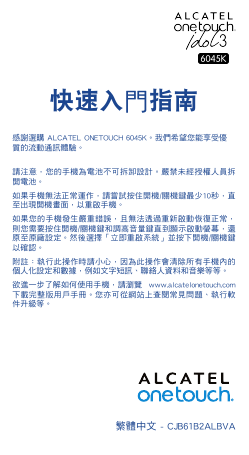


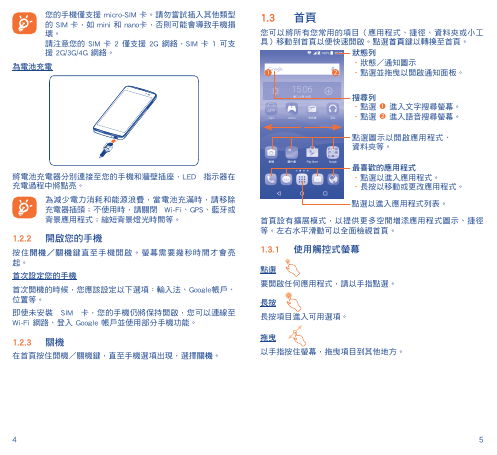
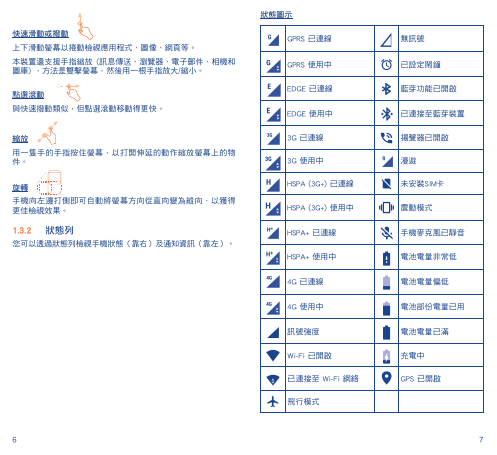
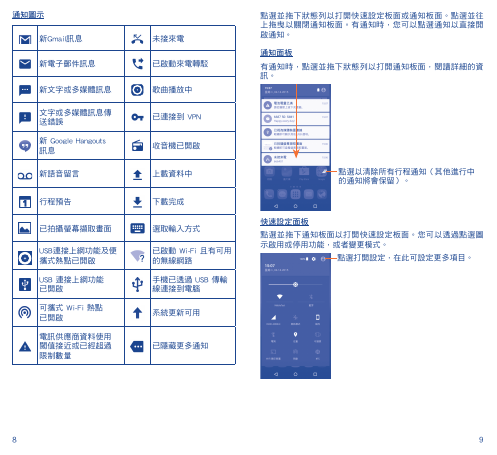
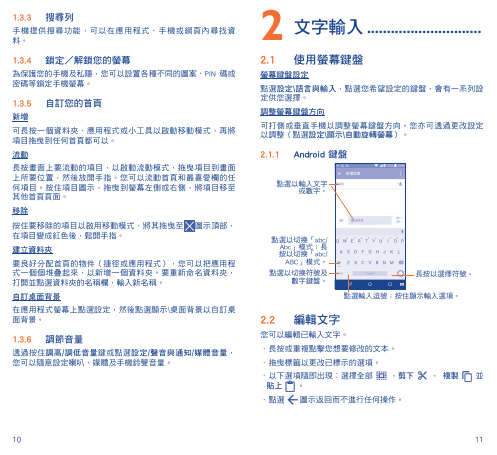
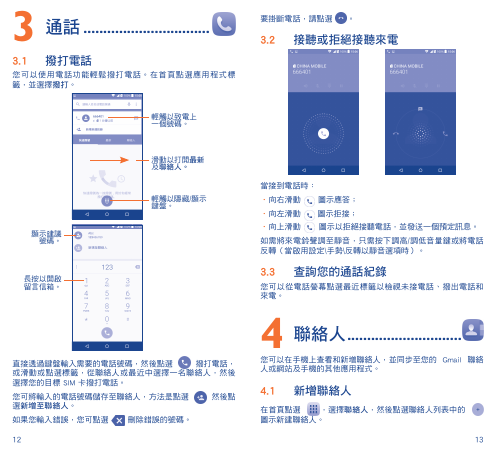
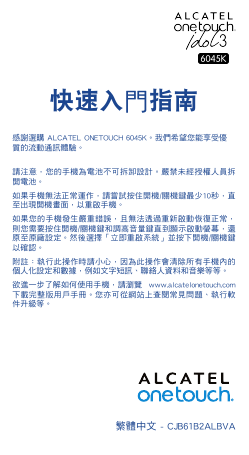


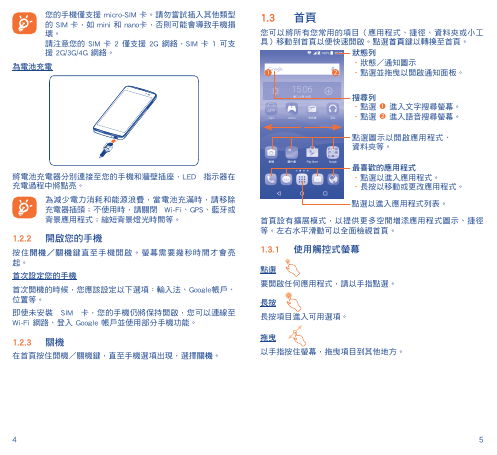
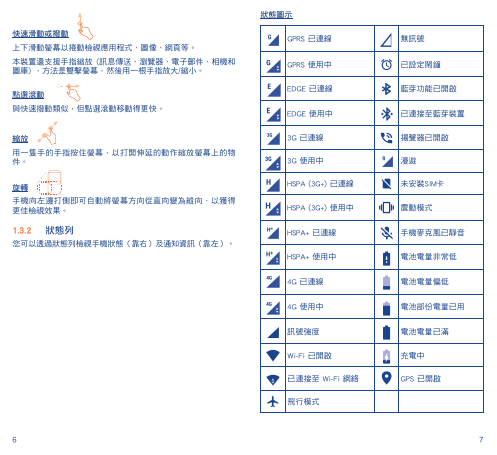
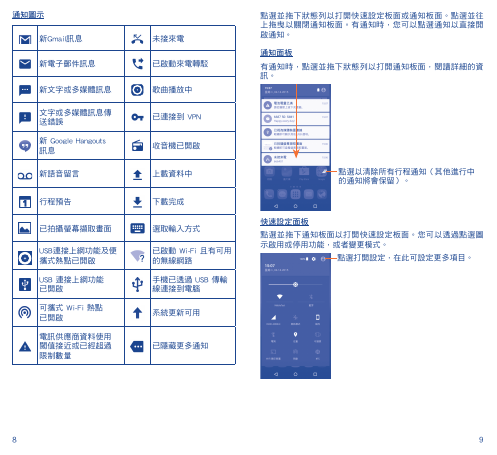
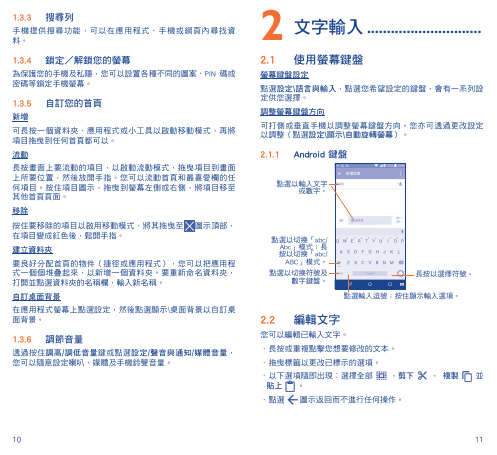
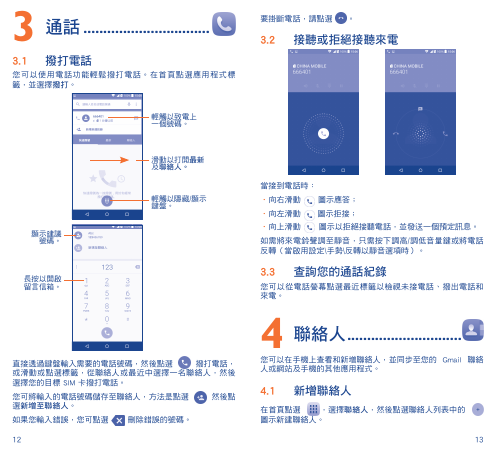
 2023年江西萍乡中考道德与法治真题及答案.doc
2023年江西萍乡中考道德与法治真题及答案.doc 2012年重庆南川中考生物真题及答案.doc
2012年重庆南川中考生物真题及答案.doc 2013年江西师范大学地理学综合及文艺理论基础考研真题.doc
2013年江西师范大学地理学综合及文艺理论基础考研真题.doc 2020年四川甘孜小升初语文真题及答案I卷.doc
2020年四川甘孜小升初语文真题及答案I卷.doc 2020年注册岩土工程师专业基础考试真题及答案.doc
2020年注册岩土工程师专业基础考试真题及答案.doc 2023-2024学年福建省厦门市九年级上学期数学月考试题及答案.doc
2023-2024学年福建省厦门市九年级上学期数学月考试题及答案.doc 2021-2022学年辽宁省沈阳市大东区九年级上学期语文期末试题及答案.doc
2021-2022学年辽宁省沈阳市大东区九年级上学期语文期末试题及答案.doc 2022-2023学年北京东城区初三第一学期物理期末试卷及答案.doc
2022-2023学年北京东城区初三第一学期物理期末试卷及答案.doc 2018上半年江西教师资格初中地理学科知识与教学能力真题及答案.doc
2018上半年江西教师资格初中地理学科知识与教学能力真题及答案.doc 2012年河北国家公务员申论考试真题及答案-省级.doc
2012年河北国家公务员申论考试真题及答案-省级.doc 2020-2021学年江苏省扬州市江都区邵樊片九年级上学期数学第一次质量检测试题及答案.doc
2020-2021学年江苏省扬州市江都区邵樊片九年级上学期数学第一次质量检测试题及答案.doc 2022下半年黑龙江教师资格证中学综合素质真题及答案.doc
2022下半年黑龙江教师资格证中学综合素质真题及答案.doc